Hoe om skermkiekies te skep met aantekeninge wat Windows Paint gebruik
U moet dikwels skermkiekies van u lessenaar maak vir verskillende gebruike as `n demonstrasie vir u werk of vir opvoedkundige gebruik. Jy moet annotasies byvoeg en belangrike dele belig om die aandag van die gehoor aan sekere dele van die demonstrasie te lok. Hierdie artikel gebruik Microsoft Windows Paint om die bereiking van hierdie doel te vergemaklik.
stappe

1
Neem `n kiekie van die verlangde beelde op jou monitor.

2
Moenie die pen van die uitknipprogram gebruik of enige iets uitlig nie.

3
Stoor jou werk in `n gids wat jy vir hierdie taak geskep het.

4
Regskliek op die prentlêer en kies "Redigeer" in die kieslys. Microsoft Windows Paint sal jou prent vir redigering oopmaak.

5
Kies die teks kleur van die palet. Daarbenewens sal daar `n aftrekkieslys wees om die dikte van die lyne van die tekeninge te kies.

6
Voeg die teks in Laastens, klik op die knoppie Tekstgereedskap (getoon as `n "A") om die teks op die verlangde plek in te voeg.

7
Kies die bron Klik eers op die verlangde punt waar u die teks wil hê om die tekskassie oop te maak (`n stippelreghoek). Wanneer die reghoek verskyn, besluit die grootte van die lettertipe en die styl.

8
Gebruik die kolletjies om die tekskassie te skuif na waar jy wil. Gebruik die pyltjies om die grootte van die tekskassie te verander.

9
Besluit of jou teks `n deel van die agtergrondafbeelding (ondeursigtige tekskassie) moet wegsteek of dit moet wys (deursigtige blokkie).

10
Skryf jou teks Nadat u die font, deursigtigheid en afwerking vir u teks besluit het, voordat jy buite die tekskassie klik, jy kan die grootte van die boks verander, skuif, verander die lettertipe, kleur, soos in `n teksredigeerder. Sodra jy die boks verlaat, sal jy niks kan verander nie. U kan die veranderinge wat u nie baie gelukkig maak, ongedaan maak deur op Ctrl + Z op u sleutelbord of bo-op die skerm te druk nie.

11
Omring die teks met syfers. U kan verskillende figure, pyle, dialoogborrels gebruik om u teks te omring.


12
Beweeg of verander die grootte en ligging van jou figure.

13
Draai of flip jou figure om na die korrekte aanwysings te verwys.

Metode 1
Maak `n raam vir die skermkiekies
1
Gebruik jou artistieke talent en oefen om die voltooide werk te ontdek en te verbeter. Stel jou skermkiekie byvoorbeeld in om kontras met die agtergrond te maak.

2
Maak jou prent oop in Windows Paint.

3
Kies die opsie `Alles kies` in die hangkieslys.

4
Klik op "Sny" van die spyskaart of "Ctrl + X" van u sleutelbord. Maak die grootste leë agtergrond met die pyltjie om die grootte te verander.

5
Kies `n kleur van jou keuse (hier gebruik ons rooi) en neem die "emmer" uit die spyskaart en klik op die wit area om dit met rooi te vul.

6
Klik op `Plak` om die skermkiekie in jou raam te plaas. Beweeg die beeld en verander die grootte van die raam om dit die gewenste grootte te gee.
Metode 2
Gebruik die reëls en roosterlyne
1
Gebruik die "View" -menu om die reëls en roosterlyne in jou werk te plaas. As jy jou aantekeninge noukeurig in die beelde wil plaas, kan jy belangstel om koördinate by te voeg om jou doelwit te vergemaklik en te bereik.

2
Klik op "View" en kyk na die nodige opsies.

3
Teken veelhoeke (in hierdie geval `n agtagoon) en sirkels met inagneming van hul meetkundige eienskappe.


4
Erken dat die "Paint" -program wat by Windows kom, baie veelsydige vermoëns bevat wat met `n bietjie geduld en praktyk as professionele gereedskap gebruik kan word.
Deel op sosiale netwerke:
Verwante
 Hoe om `n geanimeerde film met Movie Maker te skep
Hoe om `n geanimeerde film met Movie Maker te skep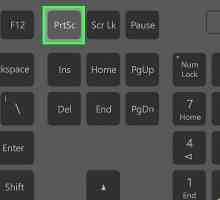 Hoe om die skerm in Windows te vang
Hoe om die skerm in Windows te vang Hoe om `n logo in Microsoft Publisher te skep
Hoe om `n logo in Microsoft Publisher te skep Hoe om `n sprite te teken (Microsoft Paint)
Hoe om `n sprite te teken (Microsoft Paint)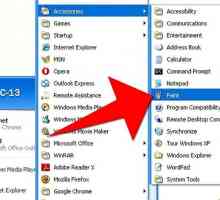 Hoe om `n blom in Microsoft Paint te teken
Hoe om `n blom in Microsoft Paint te teken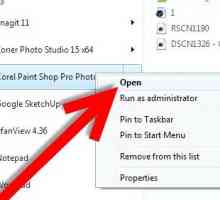 Hoe om die kleurpalet in Paint Shop Pro X3 te vind
Hoe om die kleurpalet in Paint Shop Pro X3 te vind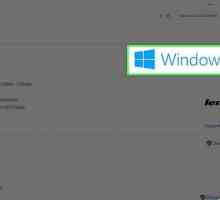 Hoe om abstrakte kuns in Microsoft Paint te maak
Hoe om abstrakte kuns in Microsoft Paint te maak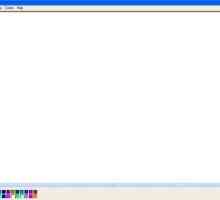 Hoe om in te zoom op `n foto in Microsoft Paint
Hoe om in te zoom op `n foto in Microsoft Paint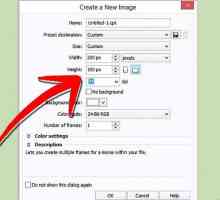 Hoe om `n teks te maak wat aandag trek met Paint Shop Pro
Hoe om `n teks te maak wat aandag trek met Paint Shop Pro Hoe om `n kiekie te maak met behulp van Firefox en Windows
Hoe om `n kiekie te maak met behulp van Firefox en Windows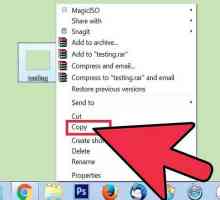 Hoe om `n GIF-prent in Microsoft Paint te maak
Hoe om `n GIF-prent in Microsoft Paint te maak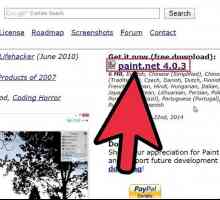 Hoe om `n druppelskadu in Paint.Net te maak
Hoe om `n druppelskadu in Paint.Net te maak Hoe om die skerm te druk met Windows 7
Hoe om die skerm te druk met Windows 7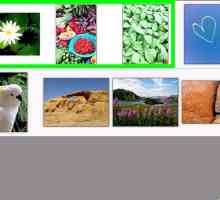 Hoe om foto`s in Paint Shop Pro te meng
Hoe om foto`s in Paint Shop Pro te meng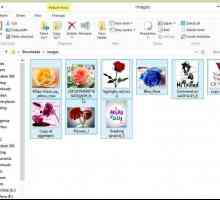 Hoe om tekste in beelde te plaas
Hoe om tekste in beelde te plaas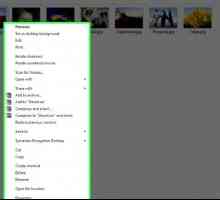 Hoe om `n beeld te skuur met Microsoft Paint
Hoe om `n beeld te skuur met Microsoft Paint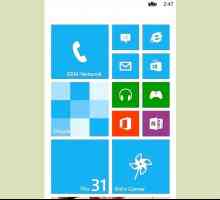 Hoe om skermkiekies in Windows Phone 8 te neem
Hoe om skermkiekies in Windows Phone 8 te neem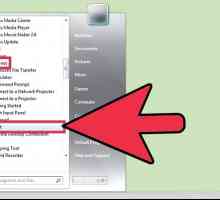 Hoe om Microsoft Paint in Windows te gebruik
Hoe om Microsoft Paint in Windows te gebruik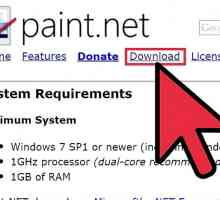 Hoe om `n prent in Paint.Net te verander
Hoe om `n prent in Paint.Net te verander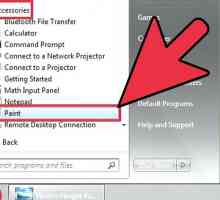 Hoe om te skakel BMP na JPG met behulp van Microsoft Paint
Hoe om te skakel BMP na JPG met behulp van Microsoft Paint Hoe om `n ikoon in Paint te skep
Hoe om `n ikoon in Paint te skep
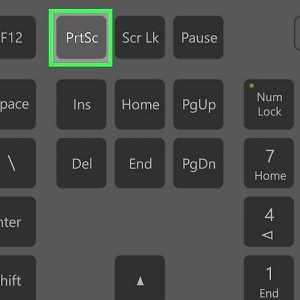 Hoe om die skerm in Windows te vang
Hoe om die skerm in Windows te vang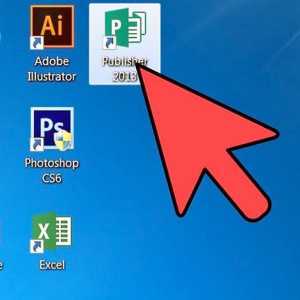 Hoe om `n logo in Microsoft Publisher te skep
Hoe om `n logo in Microsoft Publisher te skep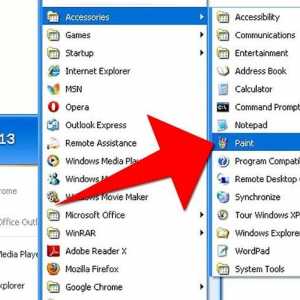 Hoe om `n blom in Microsoft Paint te teken
Hoe om `n blom in Microsoft Paint te teken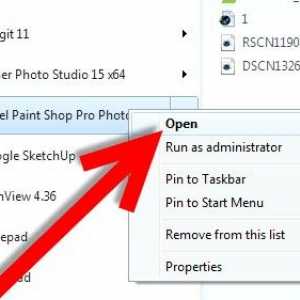 Hoe om die kleurpalet in Paint Shop Pro X3 te vind
Hoe om die kleurpalet in Paint Shop Pro X3 te vind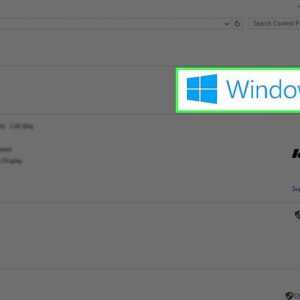 Hoe om abstrakte kuns in Microsoft Paint te maak
Hoe om abstrakte kuns in Microsoft Paint te maak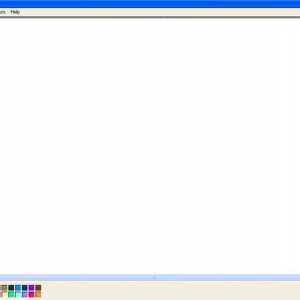 Hoe om in te zoom op `n foto in Microsoft Paint
Hoe om in te zoom op `n foto in Microsoft Paint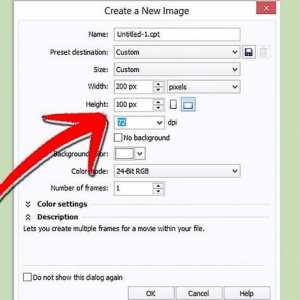 Hoe om `n teks te maak wat aandag trek met Paint Shop Pro
Hoe om `n teks te maak wat aandag trek met Paint Shop Pro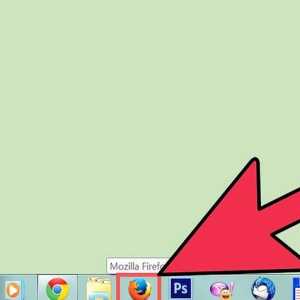 Hoe om `n kiekie te maak met behulp van Firefox en Windows
Hoe om `n kiekie te maak met behulp van Firefox en Windows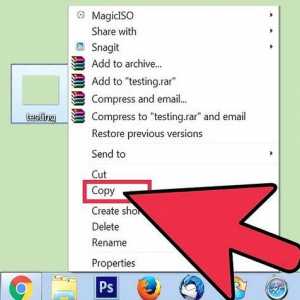 Hoe om `n GIF-prent in Microsoft Paint te maak
Hoe om `n GIF-prent in Microsoft Paint te maak